Brukbare løsninger for hvordan du sletter Snapchat-meldinger på iPhone
Siden Snapchat-meldinger forsvinner automatisk etter en bestemt tid, virker det ikke som noe problem å slette meldinger på Snapchat. Imidlertid er det mange brukere som fortsatt har noen problemer som f.eks hvordan slette Snapchat-chatter permanent, hvordan slette Snapchat-meldinger før folk ser osv. Hvis dette høres ut som deg, så har du kommet til riktig side.
Dette innlegget er i ferd med å gi svar på alle de vanlige spørsmålene knyttet til sletting av Snapchat-chatter og meldinger på iPhone. Så fortsett å lese dette innlegget for å lære hvordan du kan slette Snapchat-meldinger på en enkel måte.
Del 1: Hvordan sletter jeg Snapchat-meldinger?
Vel, det er mange trinn involvert når det gjelder å slette Snapchat-meldinger. Men det er ganske enkelt og enkelt å gjøre det. Husk at det ikke sletter meldingene på mottakerens side.
Men hvis du mistenker at noen prøver å lese meldingene dine, må du slette Snapchat-meldingene dine ganske raskt.
Følg trinnene nedenfor for å slette Snapchat-meldinger:
Trinn 1: Til å begynne med, kjør Snapchat-appen på iPhone og finn spøkelsesikonet øverst og klikk på det.
Trinn 2: Klikk deretter på tannhjulikonet for å åpne innstillingene, og flytt deretter til ‘Kontohandlinger’.
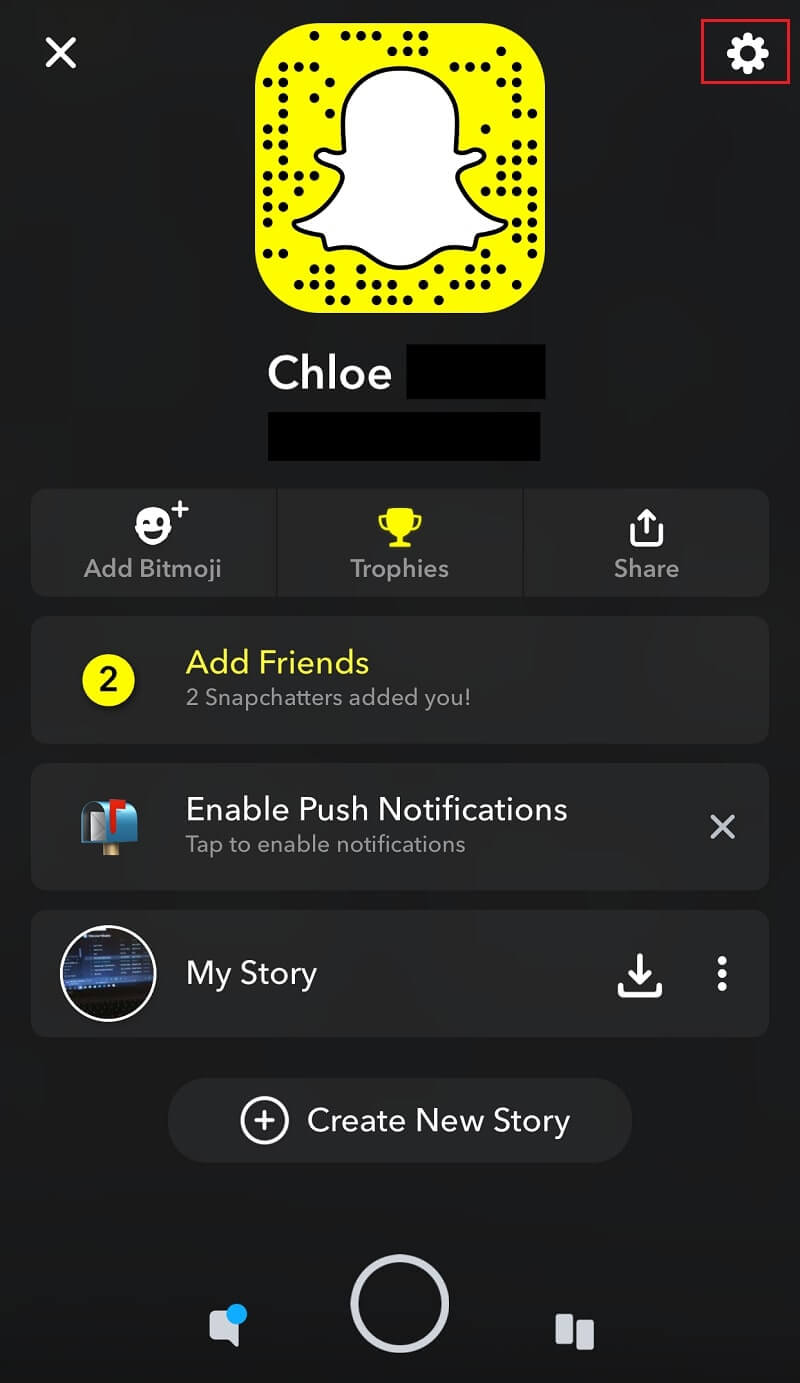
Trinn 3: Her klikker du på ‘Tøm samtaler’. Nå kan du se meldingene dine sammen med ‘X’-ikonet, og du må klikke på ‘X’ for å fjerne en melding.
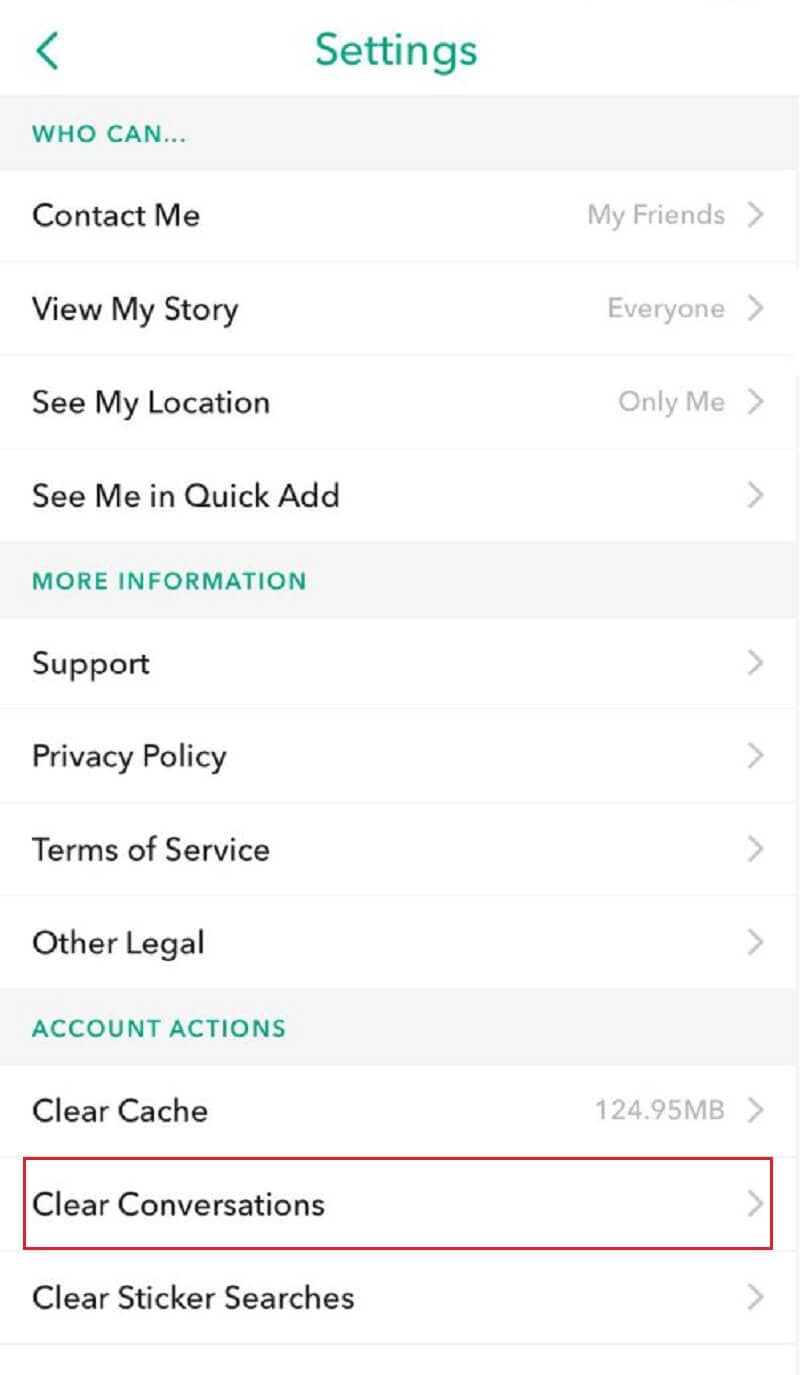
Trinn 4: Nå må du bekrefte at du er sikker på å slette Snapchat-meldingene dine.
Trinn 5: Alternativt kan du klikke på ‘Slett alle’ for å slette alle meldinger.
Del 2: Hvordan sletter jeg lagrede Snapchat-meldinger?
Snapchat lar deg lagre meldinger – på samtalen du ønsker å lagre, må du trykke lenge på meldingen, og meldingen blir uthevet og fet i grått. Meldinger lagres også på enheten din så vel som mottakerens enhet. I denne delen vil vi hjelpe deg å lære hvordan du sletter lagrede meldinger på Snapchat på din side og andre kontakters enhet også.
2.1 Slett Snapchat-meldinger som er lagret på din side
Ettersom Snapchat-meldinger forsvinner automatisk, og det er noen brukere som foretrekker å lagre meldinger slik at de kan lese dem igjen i fremtiden. Men hvis du nå mener at disse meldingene er ubrukelige og derfor ønsker å slette dem, følg trinnene nedenfor for å lære Slik sletter du lagrede Snapchat-meldinger:
Trinn 1: Til å begynne med, åpne Snapchat-applikasjonen på iPhone og se etter og klikk på den lagrede meldingen.
Trinn 2: Deretter blir meldingene du valgte med ikke uthevet, og du kan nå avslutte chatten.
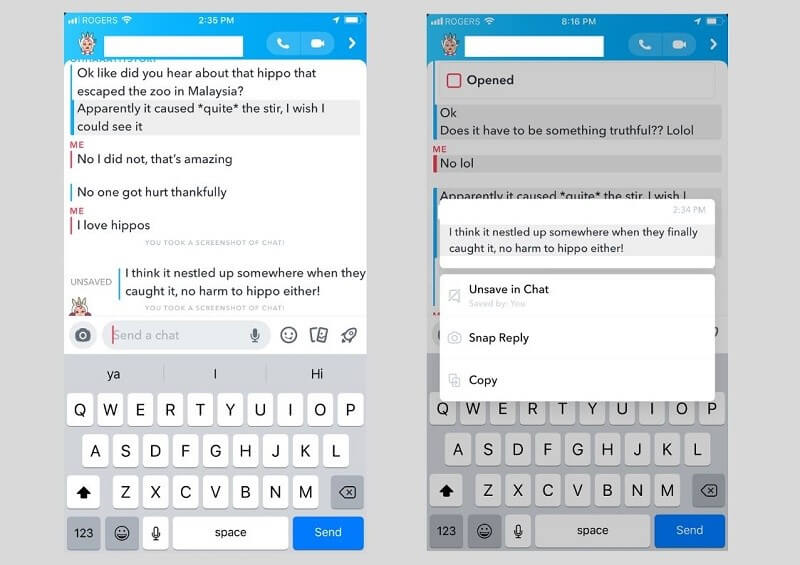
Til slutt blir denne bestemte lagrede meldingen på Snapchat-appen din slettet. Når du åpner samtalen neste gang, vil du ikke kunne se meldingen lenger. Husk at hvis mottakeren lagrer teksten du ønsker å slette, vil den fortsatt forbli i Snapchat-appen din til en annen kontakt fjerner den.
2.2 Slett Snapchat-meldinger lagret av andre
Hva om Snapchat-meldingen du ønsker å slette ikke kan slettes? I dette tilfellet må du slette Snapchat-meldinger lagret av andre kontakter. Vel, du kan be eller be en annen kontaktperson om å slette lagringsmeldingen. Men hvis de nekter, kan du bruke Snapchat-historieviskere som kan hjelpe deg med å slette meldingene som andre har lagret.
Følg trinnene nedenfor for hvordan du fjerner lagring av Snapchat-meldinger fra andre:
Trinn 1: Du må laste ned og installere ‘Snap History Eraser’ på din iPhone.
Trinn 2: Deretter kjører du appen og velger ‘Slett sendte elementer’ fra menyen.
Trinn 3: Etter det vil du se listen over dine sendte Snapchat-meldinger, og her klikker du på ‘Sorter etter tid’-knappen for å sortere listen over snapsene dine i henhold til klokkeslettet du sendte.
Trinn 4: Klikk nå på ‘Slett element’ til høyre for meldingen eller snappen du vil slette.
Trinn 5: Her vil Snap History Eraser prøve å fjerne den sendte meldingen fra både mottakerens og kontoen din.
Del 3: Slik sletter du sendte Snapchat-meldinger før folk ser
Dessverre gir Snapchat ikke en måte å fjerne sendte meldinger på. Men den gode nyheten er at det fortsatt er noen mulige måter du kan prøve å slette sendte Snapchat-meldinger før andre ser.
3.1 Slett konto for å oppheve sending
Den første metoden du kan bruke for å fjerne den sendte meldingen er å slette kontoen din. Husk at du ikke kan slette den sendte meldingen når den andre personen åpner den, og derfor må du være veldig rask og rask.
Vel, hvordan sletter du Snapchat melding du nettopp har sendt? Følg deretter trinnene nedenfor for å lære hvordan du gjør det:
Trinn 1: Kjør Snapchat på iPhone og klikk deretter på spøkelsesikonet.
Trinn 2: Klikk deretter på tannhjulikonet for å åpne Innstillinger-siden.
Trinn 3: Klikk deretter på ‘Support’ og skriv deretter inn ‘Slett en konto’ i søkefeltet.
Trinn 4: Deretter må du skrive inn Snapchat-passordet ditt og deretter klikke på ‘Slett min konto’ for å slette kontoen din for å oppheve sendingen.
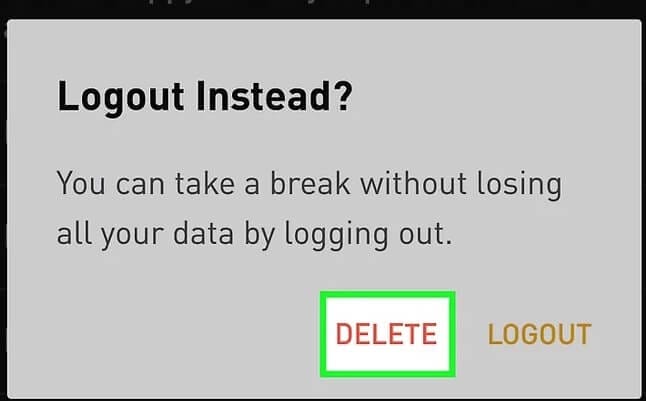
Dette vil deaktivere kontoen din, men du kan aktivere den på nytt innen 30 dager, og alt du trenger å gjøre er å logge på Snapchat-kontoen din før utløpsdatoen.
3.2 Koble fra datanettverket for å oppheve sendingen
I stedet for å slette Snapchat-kontoen din, er det en annen måte du kan prøve å stoppe mottakeren fra å se den sendte meldingen før de prøver å åpne Snapchat. Men du må gjøre dette ganske raskt og raskt. Etter at du innser at meldingen du har sendt ikke skal være ment å sende, kan du koble fra datanettverket ditt med en gang. Denne tilnærmingen vil sannsynligvis hjelpe deg å oppheve sendingen av meldingen, og etterpå kan du koble til nettverket igjen, men ikke trykk på prøv på nytt.
Del 4: Slik sletter du alle Snapchat-meldinger permanent
Selv etter at du har slettet Snapchat-kontoen din på iPhone, er det fortsatt kontorelaterte filer i iOS-systemet ditt. Dermed trenger du et dedikert iOS-viskelær for å fjerne søppelfilene som er skjult på enheten din, slik at du permanent kan slette alle Snapchat-meldinger. På denne måten kan ingen engang få tilgang til dine private meldinger og data og til slutt bidra til å beskytte personvernet ditt.
For å lære hvordan du sletter Snapchat-meldinger permanent, last ned DrFoneTool – Data Eraser (iOS) på datamaskinen din og følg deretter trinnene nedenfor:
Trinn 1: Installer DrFoneTool og kjør det på systemet ditt. Koble deretter iPhone til en datamaskin med en digital kabel, og klikk deretter på ‘Slett’ -modulen.

Trinn 2:Deretter går du til ‘Frigjør plass’ hovedgrensesnittet og trykker her på ‘Slett søppelfil’.

Trinn 3: Nå vil programvaren starte skanneprosessen og om en stund vil den vise alle søppelfilene. Her klikker du på ‘Slett’-knappen for å slette søppelfilene knyttet til Snapchat-kontoen din.

konklusjonen
Det handler om hvordan du sletter SnapChat-samtaler. Som du kan se at det ikke er så vanskelig som det ser ut til å slette meldinger permanent på Snapchat. Dette innlegget har gitt alle svar på alle vanlige spørsmål knyttet til sletting av Snapchat-chatter på iPhone. Hvis du har ytterligere tvil, vennligst fortell oss i kommentarfeltet nedenfor.
Siste artikler